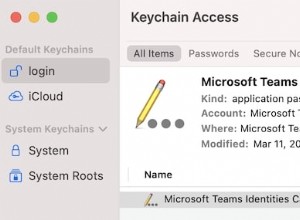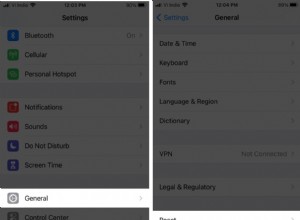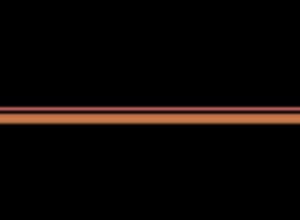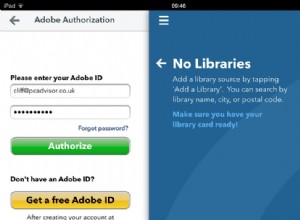قد يبدو الحصول على الصورة المثالية في كل مرة أمرًا صعبًا. من أسهل الطرق لتحسين جودة الصور بسرعة هو تعتيم خلفيتها.
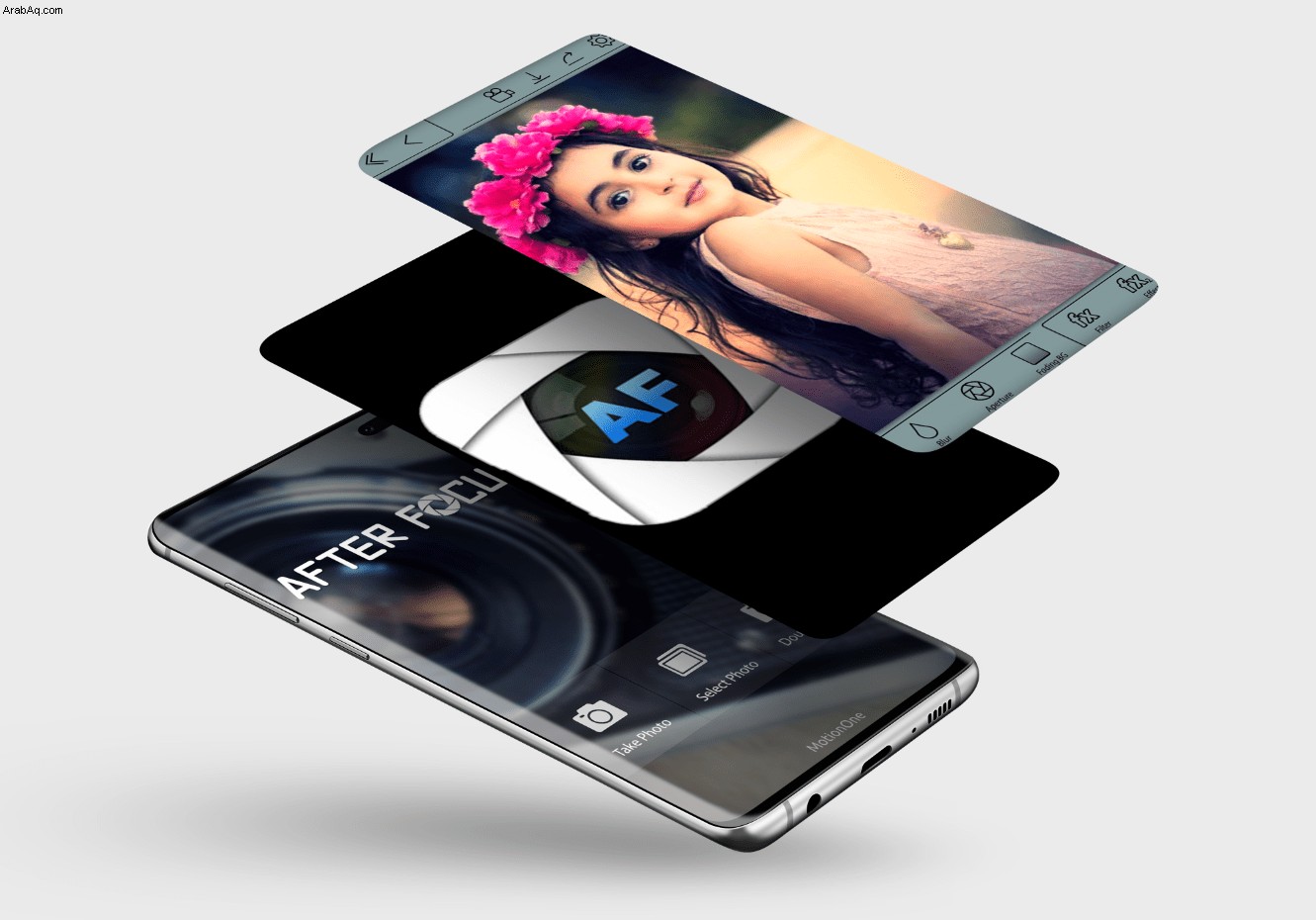
سيخبرك هذا المقال بكيفية تعتيم الخلفية في صورة ما بسرعة وعبر العديد من الأنظمة الأساسية المختلفة. إذا كنت من هواة التصوير الفوتوغرافي ، فيمكنك استخدام هذه النصائح السريعة للحصول على صورة أفضل بسرعة.
كيفية تعتيم الخلفية في صورة على iPhone
يحتوي iPhone على وضع مدمج يعمل على تعتيم خلفية الصورة بكفاءة. إنه يسمى الوضع الرأسي.
عندما تكون في تطبيق الكاميرا ، انتقل إلى الوضع الرأسي في تحديد أوضاع الكاميرا الأساسية في الجزء السفلي من الشاشة.
عند استخدام الوضع الرأسي ، تأكد من أن هدفك على بعد قدمين إلى ثمانية أقدام منك وأن لديك إضاءة كافية في المشهد. قد لا يعمل الوضع الرأسي في الضوء الخافت.
عندما تقوم بتكوين الصورة ، تكون الكاميرا جاهزة لالتقاط اللقطة المثالية إذا رأيت عبارة Natural Light أو Depth Effect على شاشتك. سيعرض أيضًا مربع تركيز أصفر حول وجه موضوعك. سيتم التركيز على وجه الهدف ، ويتم تعتيم الخلفية تلقائيًا.
إذا كنت تريد ضبط التمويه ، فانقر فوق الزر f الصغير في الزاوية اليمنى العليا. ستسمح لك القائمة الموجودة في الجزء السفلي بتغيير تركيز الكاميرا. سيعرض الرقم البؤري الأكبر مزيدًا من تفاصيل الخلفية وقد يحسن مظهر ملابس موضوعك نتيجة لذلك.
بمجرد التقاط الصورة ، يمكن لطرازات iPhone الأحدث تعديل هذا التعتيم بشكل أكبر.
بالإضافة إلى ذلك ، يمكنك استخدام تطبيق مثل After Focus. سيسمح لك ذلك بتعديل صورك وإضافة التعتيم بسرعة ، مما يمنح صورك لمسة احترافية.
لتحرير صورة في بعد التركيز ، اتبع الخطوات التالية:
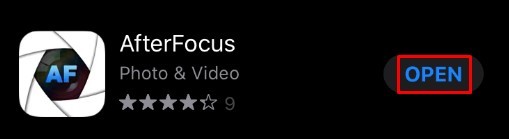

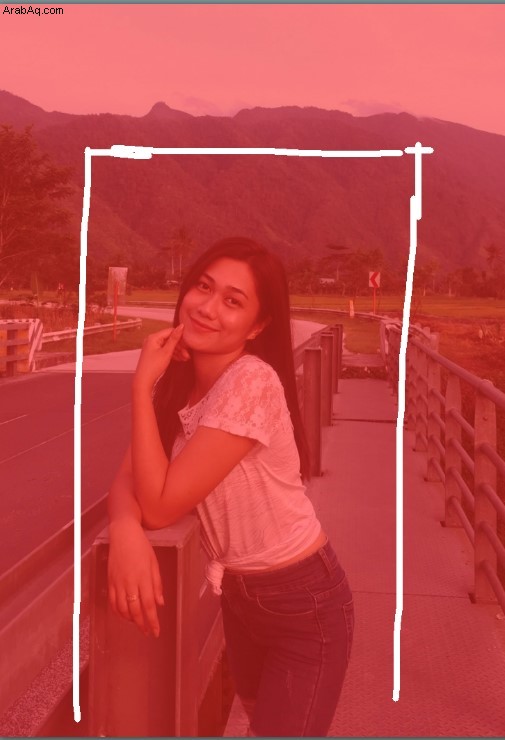

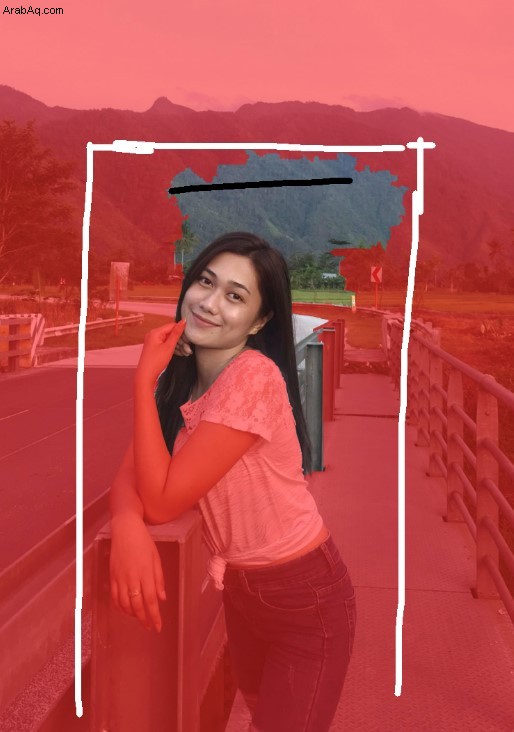
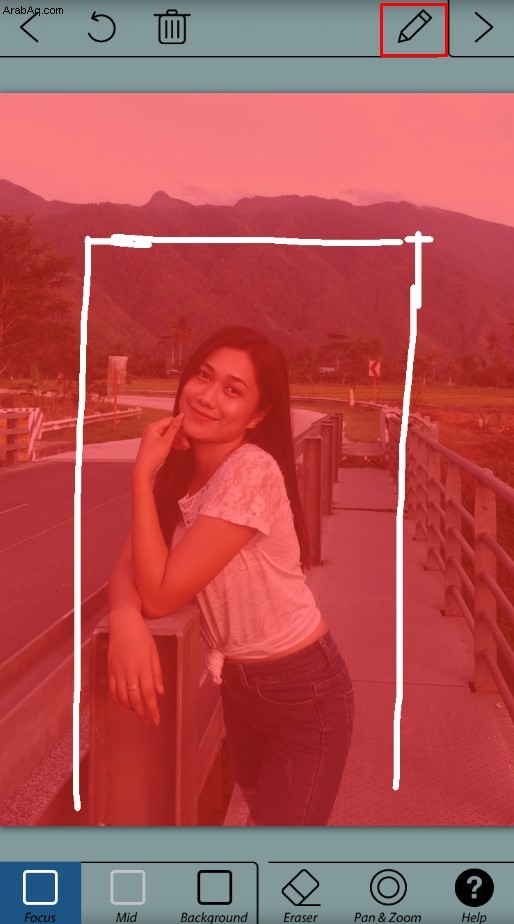




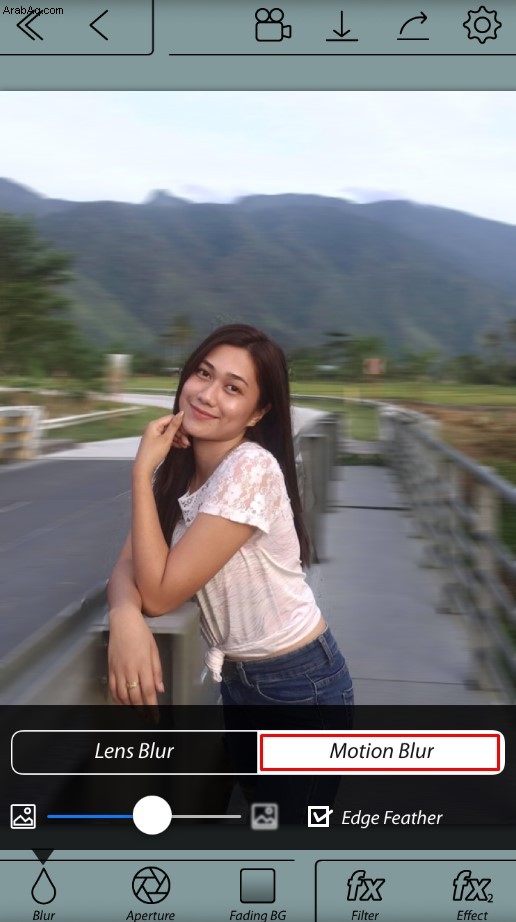

يتوفر خيار آخر وهو استخدام تمويه نقوش الصورة النصفية عبر تطبيق يسمى Snapseed. لاستخدامه ، اتبع الخطوات التالية:
- افتح التطبيق وانقر على الشاشة. حدد فتح من الجهاز في القائمة أو التقط صورة مباشرة من التطبيق.
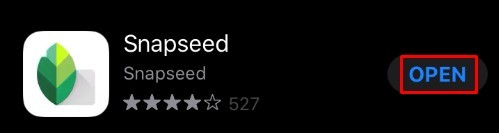
- انقر على أدوات .
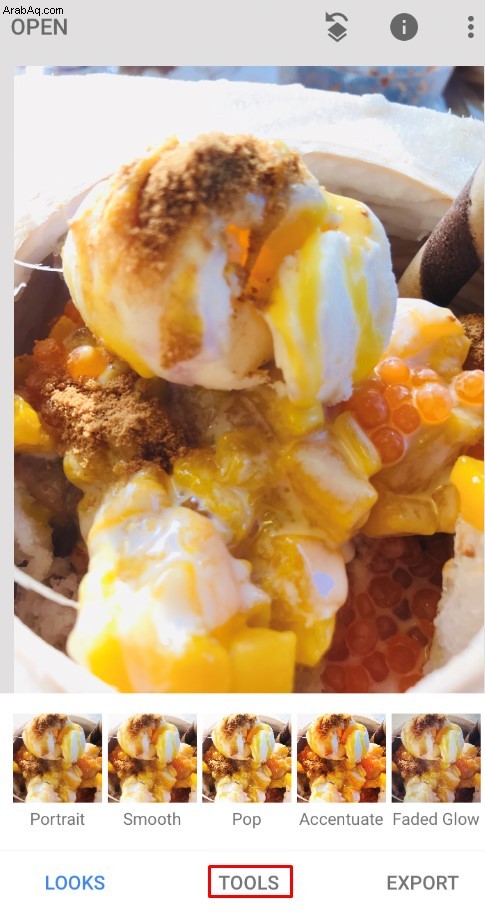
- الآن ، حدد تركيز العدسة .
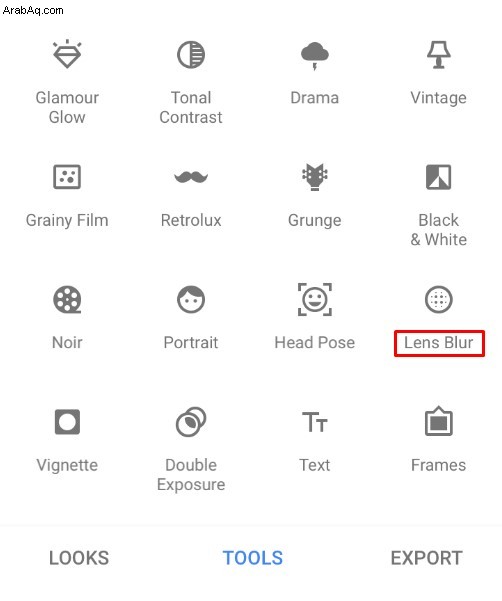
- اضبط الدائرتين الأبيضتين على الشاشة. سيتم التركيز على الشاشة الداخلية ، بينما سيتم تشويش أي شيء بالخارج. سوف ينتقل التعتيم بين الدائرتين.
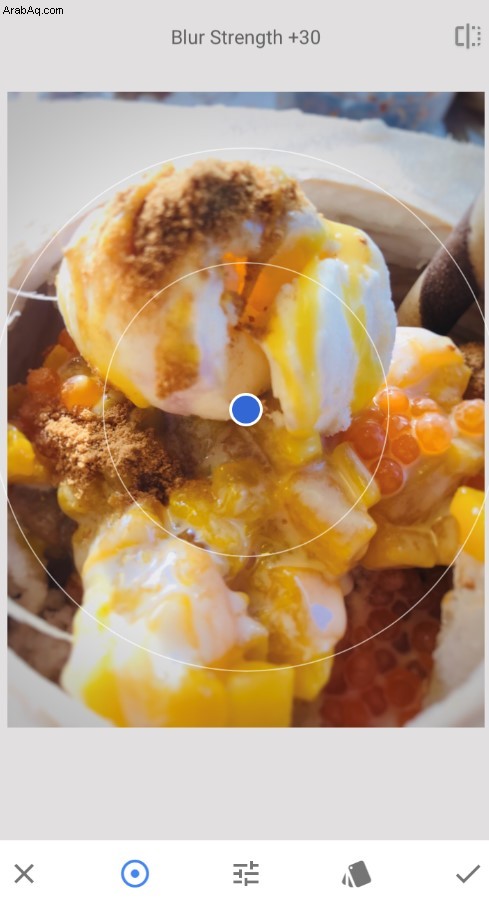
- يمكنك استخدام أصابعك لسحب الدوائر أو تغيير حجمها كما تريد.
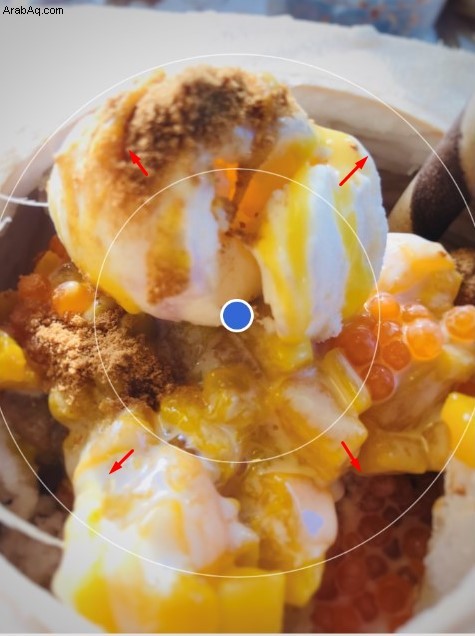
- مرر سريعًا لأعلى أو لأسفل لإظهار قائمة تحديد التعتيم. سيسمح لك ذلك بضبط تأثيرات التمويه حسب رغبتك.
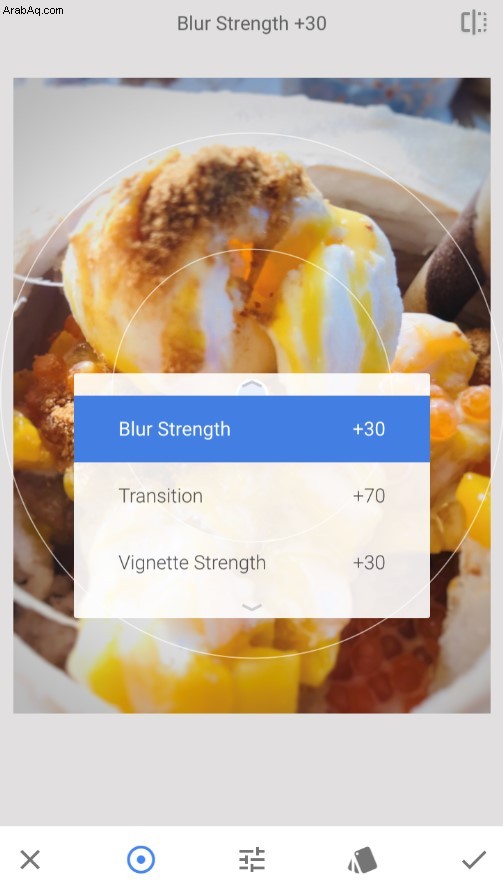
- قوة التعتيم يؤثر على حجم التمويه. الانتقال يغير سرعة تغير الصورة بين المناطق الحادة والضبابية. قوة نقوش الصورة النصفية سيغير حواف الصورة بجعلها أغمق.
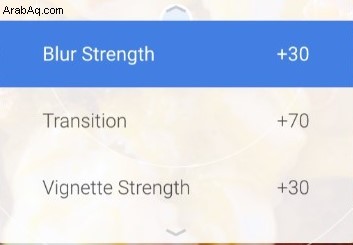
- عند الانتهاء من تغيير التأثيرات حسب رغبتك ، حدد علامة الاختيار أسفل اليسار.
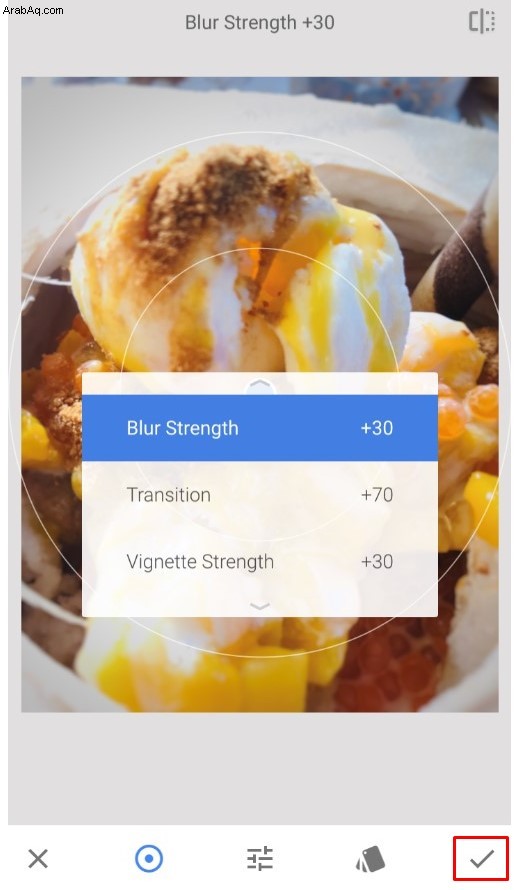
- احفظ الصورة عن طريق النقر على تصدير .

- انقر على نسخ للحفاظ على الصورة الأصلية وإنشاء نسخة محررة يمكنك تغييرها لاحقًا.
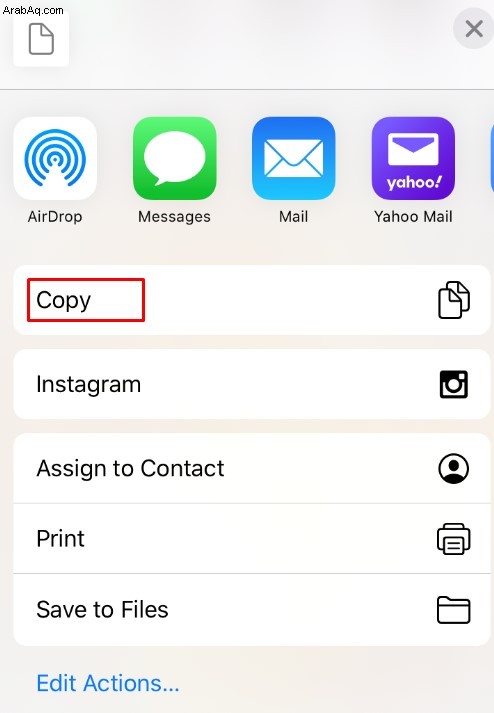
كيفية تعتيم الخلفية في صورة على جهاز Android
إذا كنت تستخدم جهاز Android ، فإن العملية متشابهة بشكل لافت للنظر. تحتوي معظم تطبيقات الكاميرا الحديثة على وضع عمودي مدمج يمكنك الوصول إليه من خلال التنقل في قائمة المشهد في الزاوية اليمنى العليا.
بالإضافة إلى ذلك ، تتمتع هواتف Android أيضًا بإمكانية الوصول إلى تطبيقات After Focus و Snapseed ، كما تمت مناقشته أعلاه ، بحيث يمكنك استخدامها على هاتفك لتغيير الصور بسهولة بعد التقاطها.
يمكن أن يساعدك تطبيق مثل Background Defocus من خلال تزويدك باستبدال تطبيق الكاميرا. يركز هذا التطبيق على الصورة التي تريدها. إذا كنت تريد تحرير الصورة بعد ذلك ، فاستخدم برنامج التحرير المذكور أعلاه.
يعد استخدام التطبيقات هو أفضل طريقة لزيادة إمكانات الكاميرا الحالية بهاتفك ، وهناك عدد كبير من التطبيقات المتاحة للقيام بذلك نيابةً عنك.
كيفية تعتيم الخلفية في صورة على جهاز كمبيوتر يعمل بنظام Windows
إذا كنت تستخدم جهاز كمبيوتر يعمل بنظام Windows ، فيمكنك الحصول على التطبيقات الافتراضية لتنفيذ تأثير التعتيم نيابة عنك.
يعد تطبيق Paint أحد التطبيقات التقليدية المضمنة في كل إصدار من إصدارات Windows. على الرغم من عدم احتوائه على خيار تمويه معين ، إلا أنه لا يزال من الممكن تحقيق تأثير مماثل باتباع الخطوات التالية:
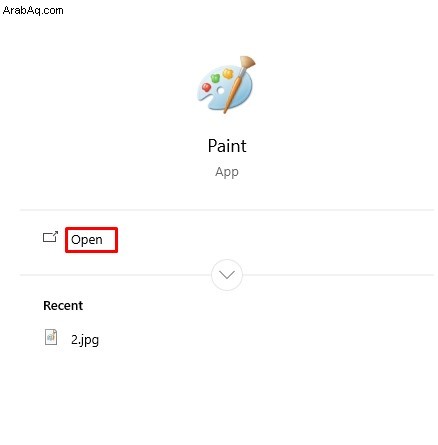
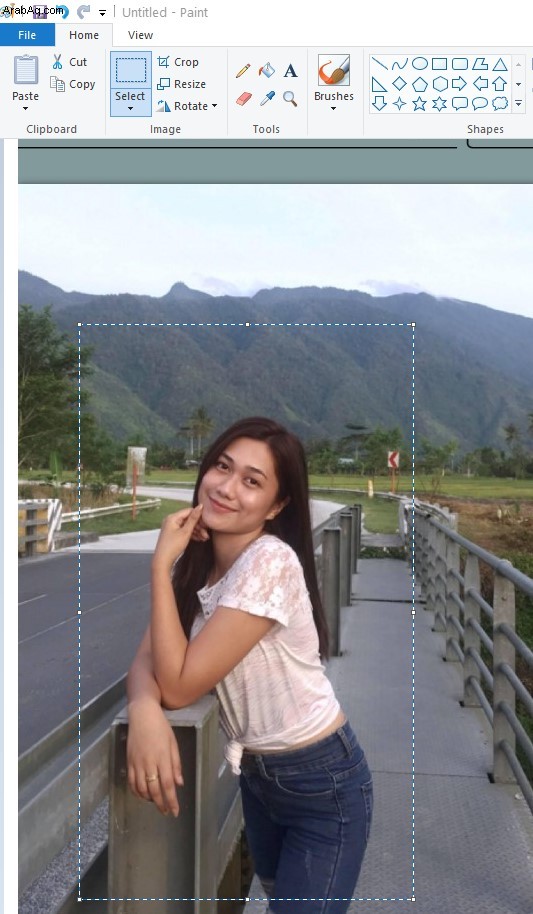
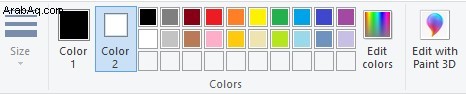
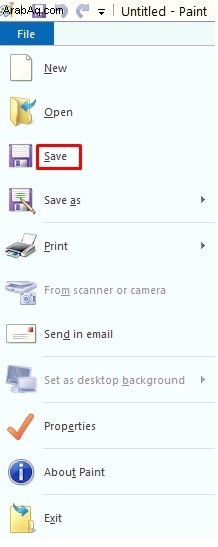
يعد Microsoft Word خيارًا أفضل لمعالجة الصور. على الرغم من عدم معرفته بقدرات معالجة الصور ، فإن MS Word 2010 والإصدارات الأحدث لديها محرك لائق لتحرير الصور ، بما في ذلك تعتيم الخلفية. اتبع هذه الخطوات:
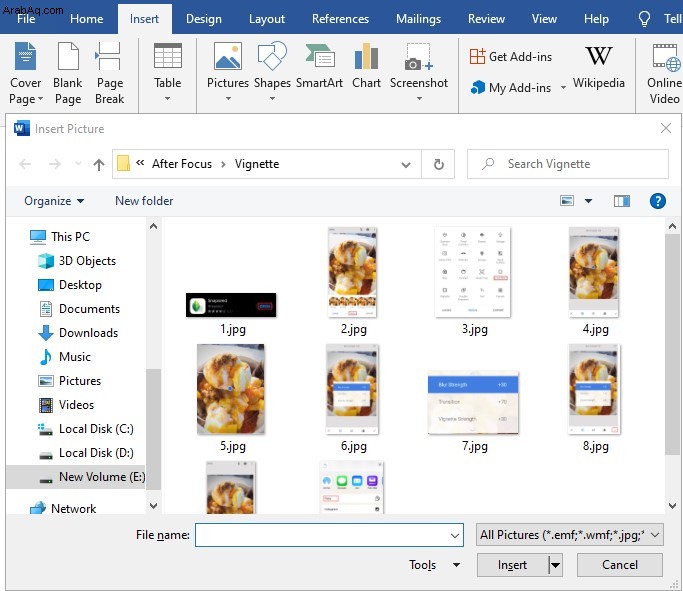
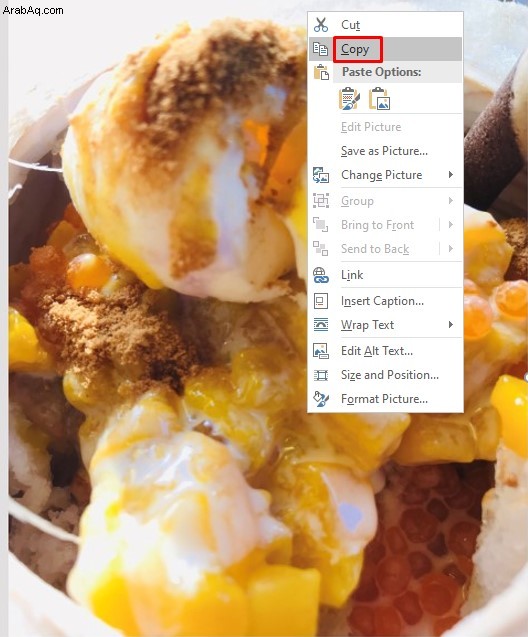
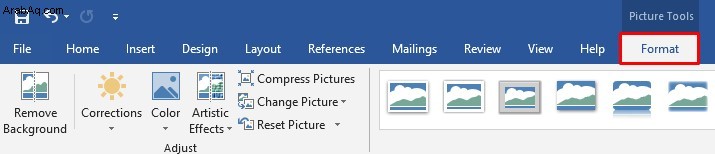
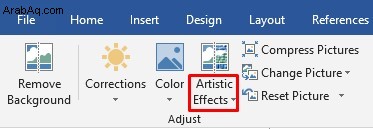
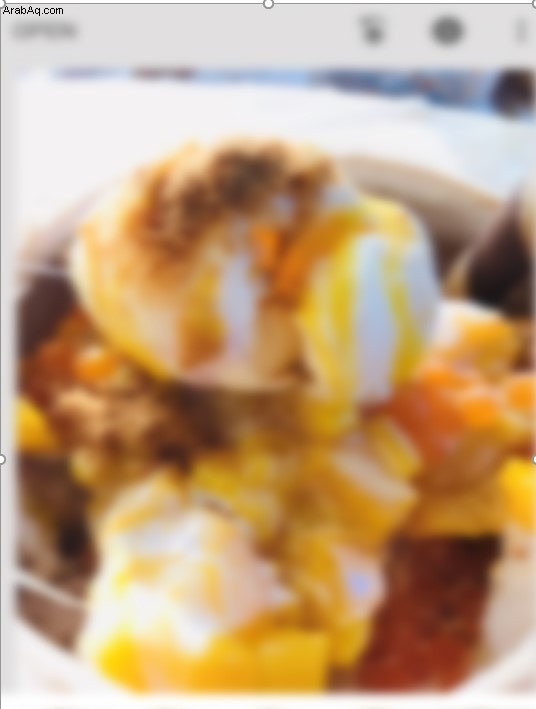

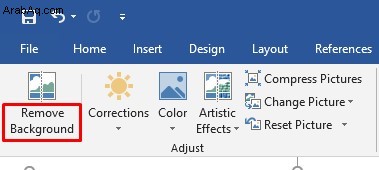
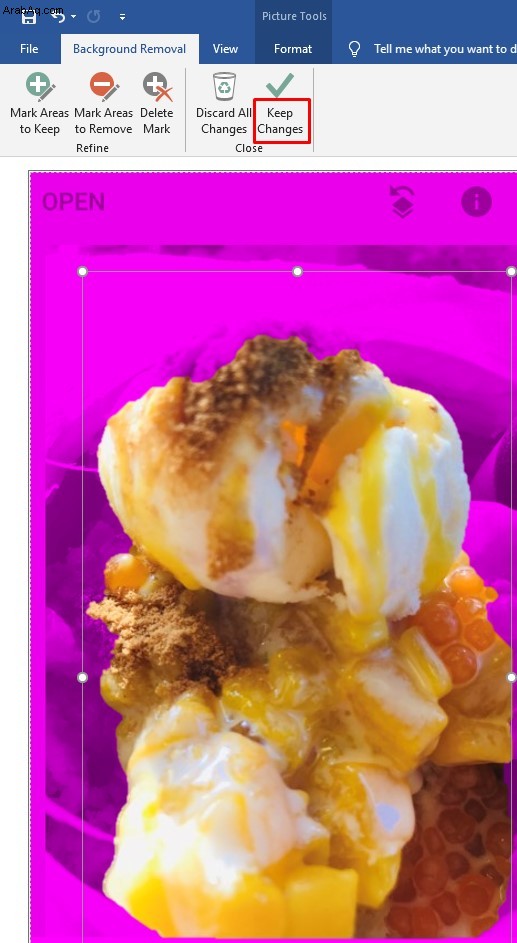
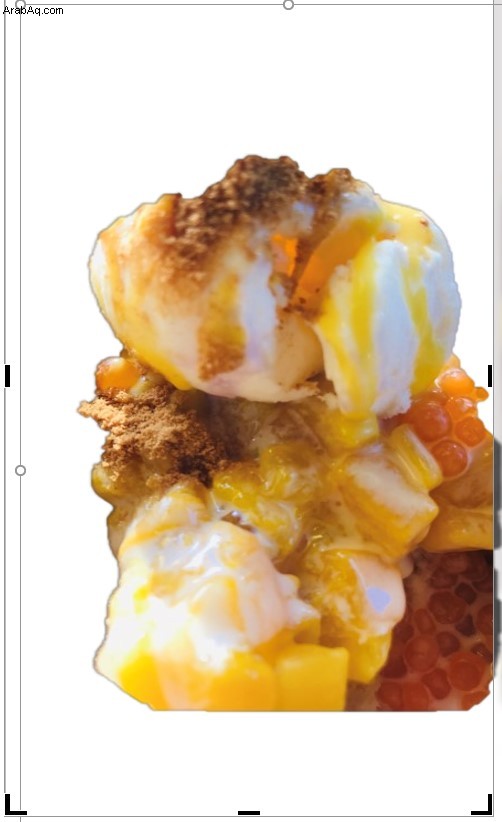
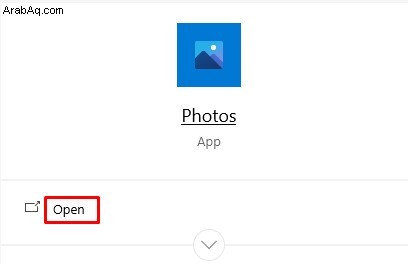
يأتي Windows 10 أيضًا مع تطبيق Photos ، الذي يحتوي على خيار مدمج لتحرير الصور. لتعتيم خلفية الصورة هناك ، اتبع الخطوات التالية:
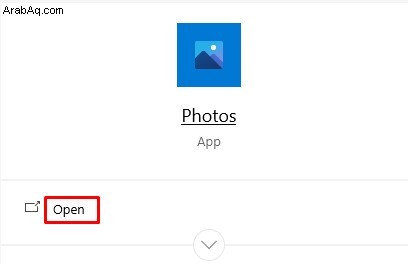
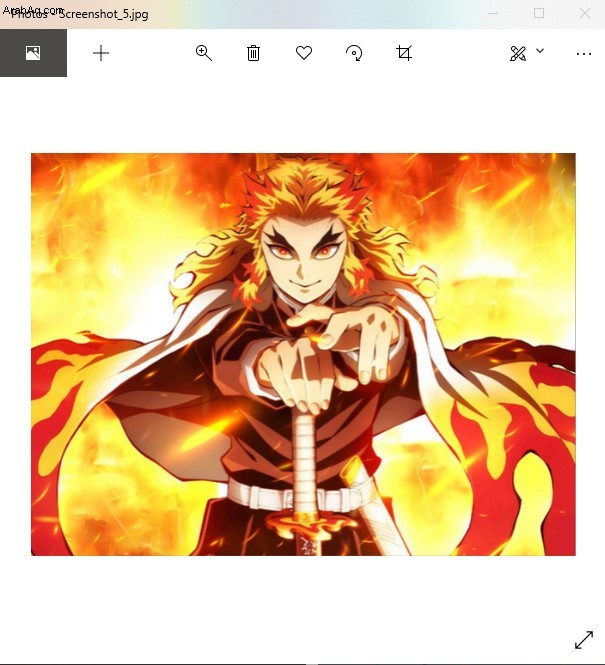
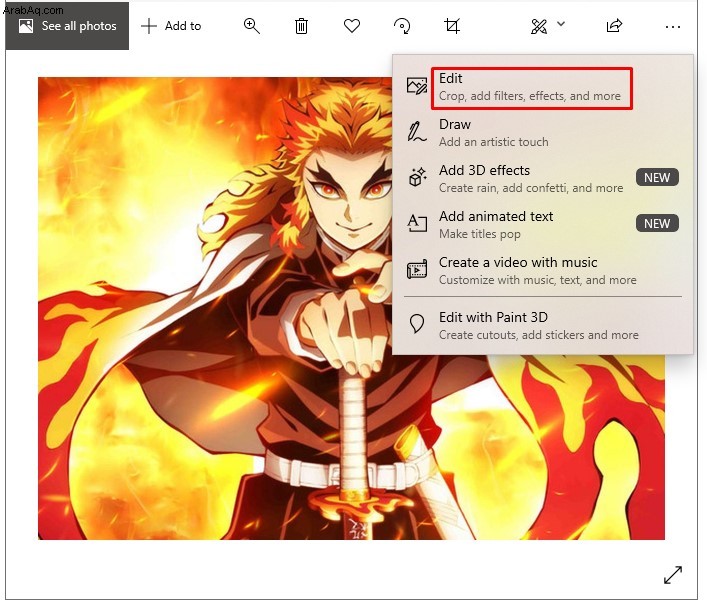
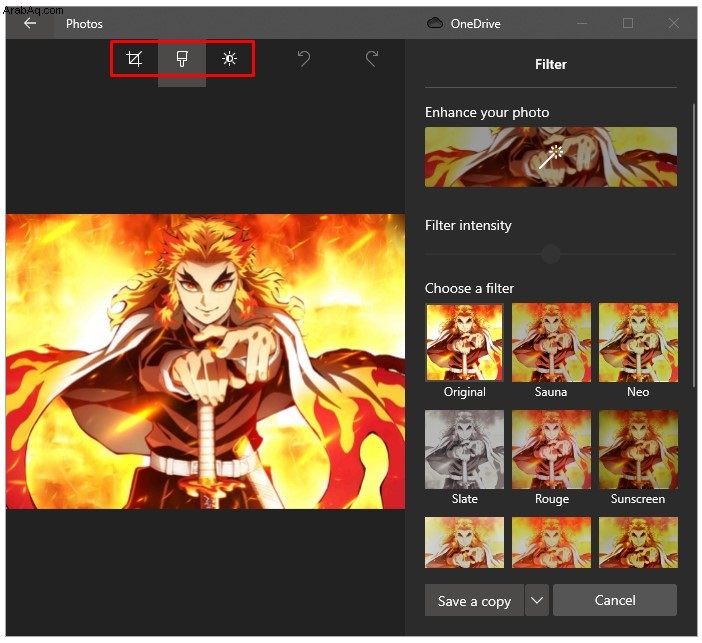
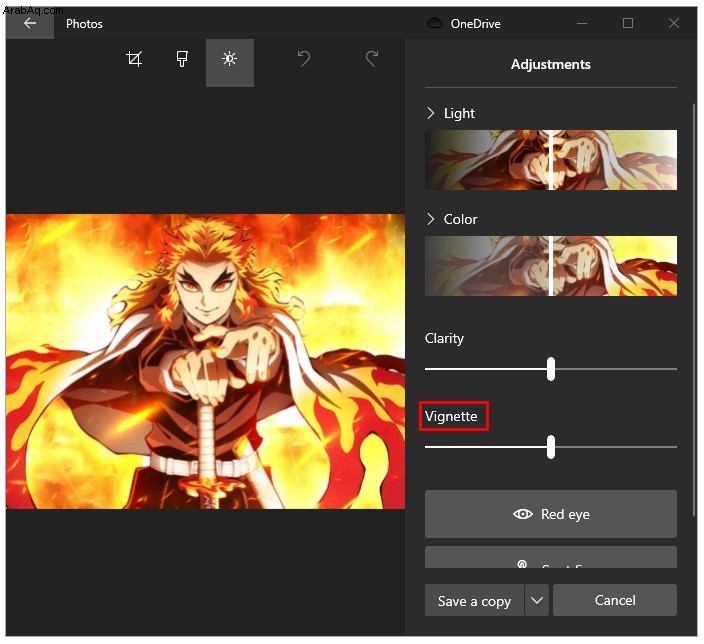
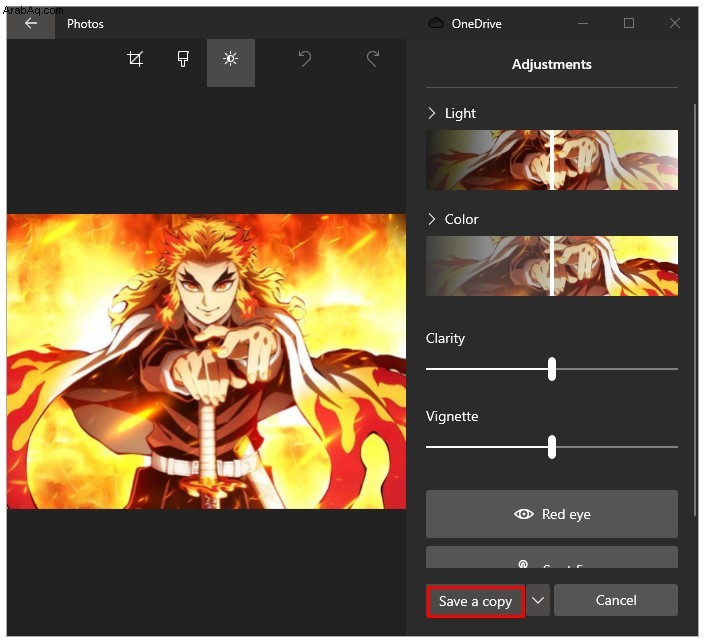
كيفية تعتيم الخلفية في صورة على جهاز Mac
إذا كنت تستخدم جهاز Mac ، فيمكنك استخدام تطبيق Stock Photos الخاص به لإجراء تغييرات على صورك ، وهو بديل فعال عندما لا ترغب في تنزيل برنامج تحرير ، على الرغم من أنه سيكون له نتائج أدنى قليلاً من أدوات التحرير الاحترافية.
يجب أن يكون لديك macOS X أو أحدث مثبتًا لاستخدام هذه الميزة نظرًا لعدم توفر هذه الأداة في الإصدارات الأقدم. لاستخدامه ، اتبع الخطوات التالية:
- افتح تطبيق الصور
- الرجاء تحديد الصورة التي تريد تحريرها وفتحها.
- انقر فوق تعديل في شريط الأدوات.
- اضغط على R لاستخدام التنقيح ميزة.
- تكبير المنطقة التي تريد تعتيمها.
- اسحب المؤشر فوق المنطقة التي تريد تعتيمها. ابدأ بأجزاء الصورة التي تم تعتيمها بالفعل.
إذا كنت ترغب في استخدام برامج أكثر احترافية ، نقترح البحث عن أداة لتحرير الصور لتنزيلها. هناك مجموعة كبيرة من الخيارات المتاحة لكل من Windows و macOS.
كيفية تعتيم الخلفية في صورة على جهاز Chromebook
للأسف ، لا يمكن لأجهزة Chromebook تعتيم خلفية الصورة افتراضيًا. ومع ذلك ، يمكنك استخدام أداة بسيطة مثل برنامج التحرير Pixlr المتاح للاستخدام على متصفح Chrome. يتيح لك ذلك الحصول على صور ذات مظهر احترافي بسهولة.
كيفية تعتيم الخلفية في صورة باستخدام Photoshop
إذا كنت تريد معرفة كيفية تعتيم صورة في Photoshop ، فإليك كيفية القيام بذلك:
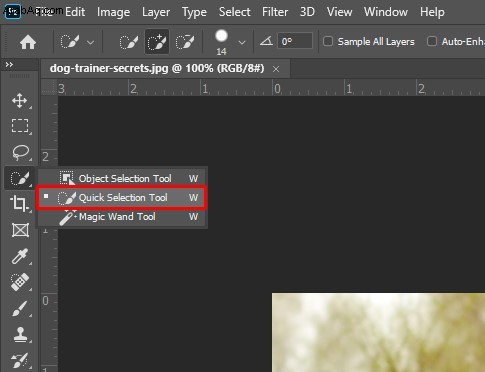

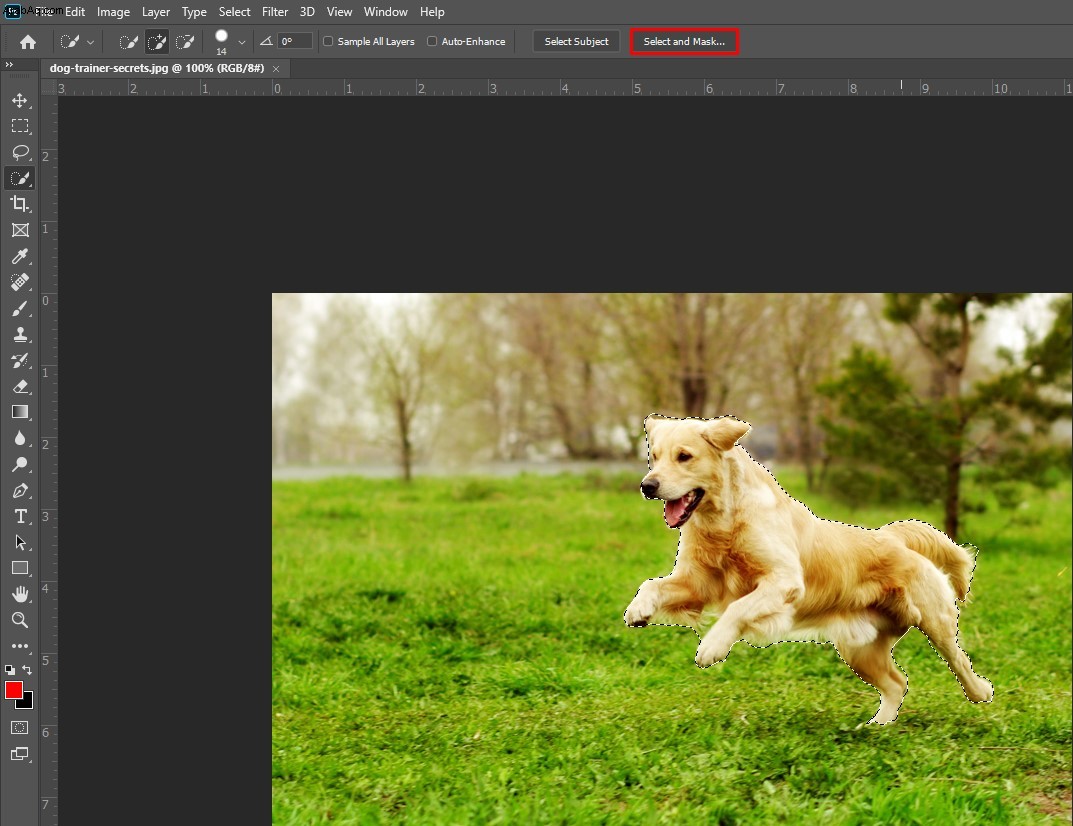
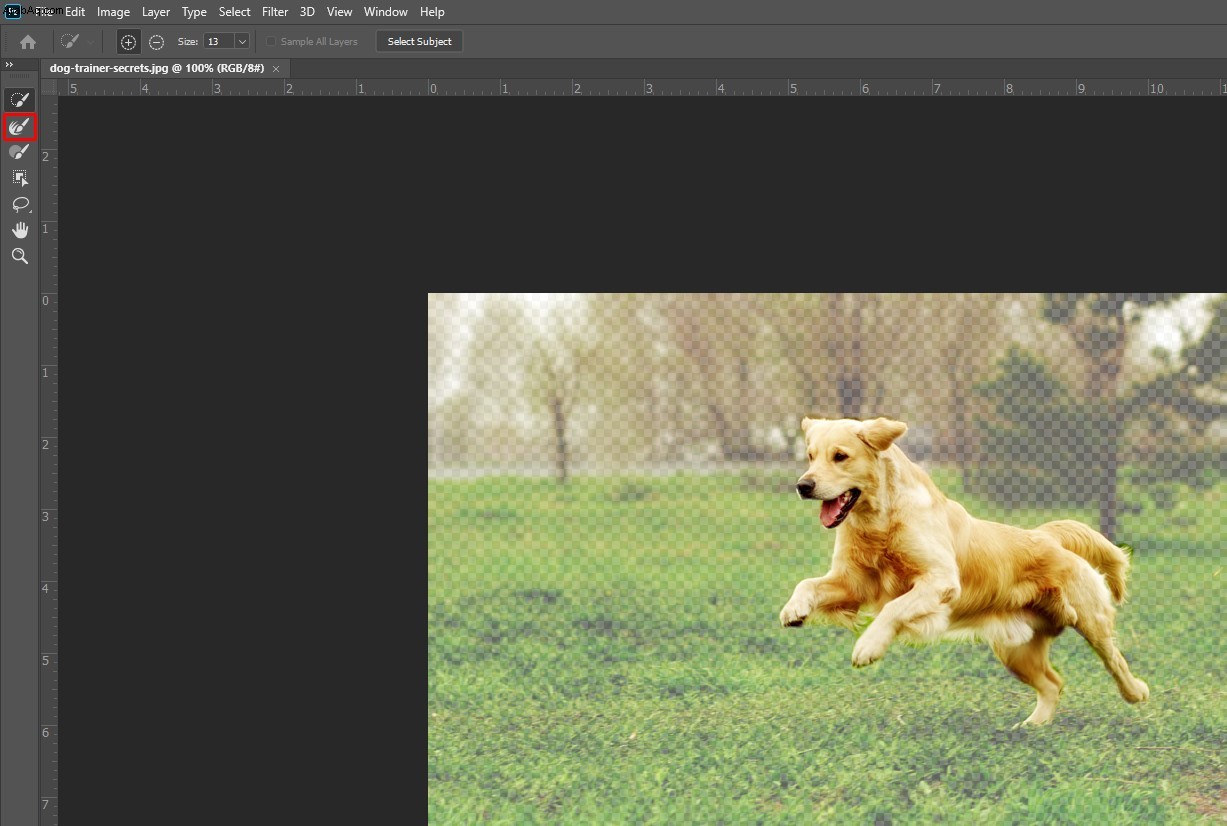
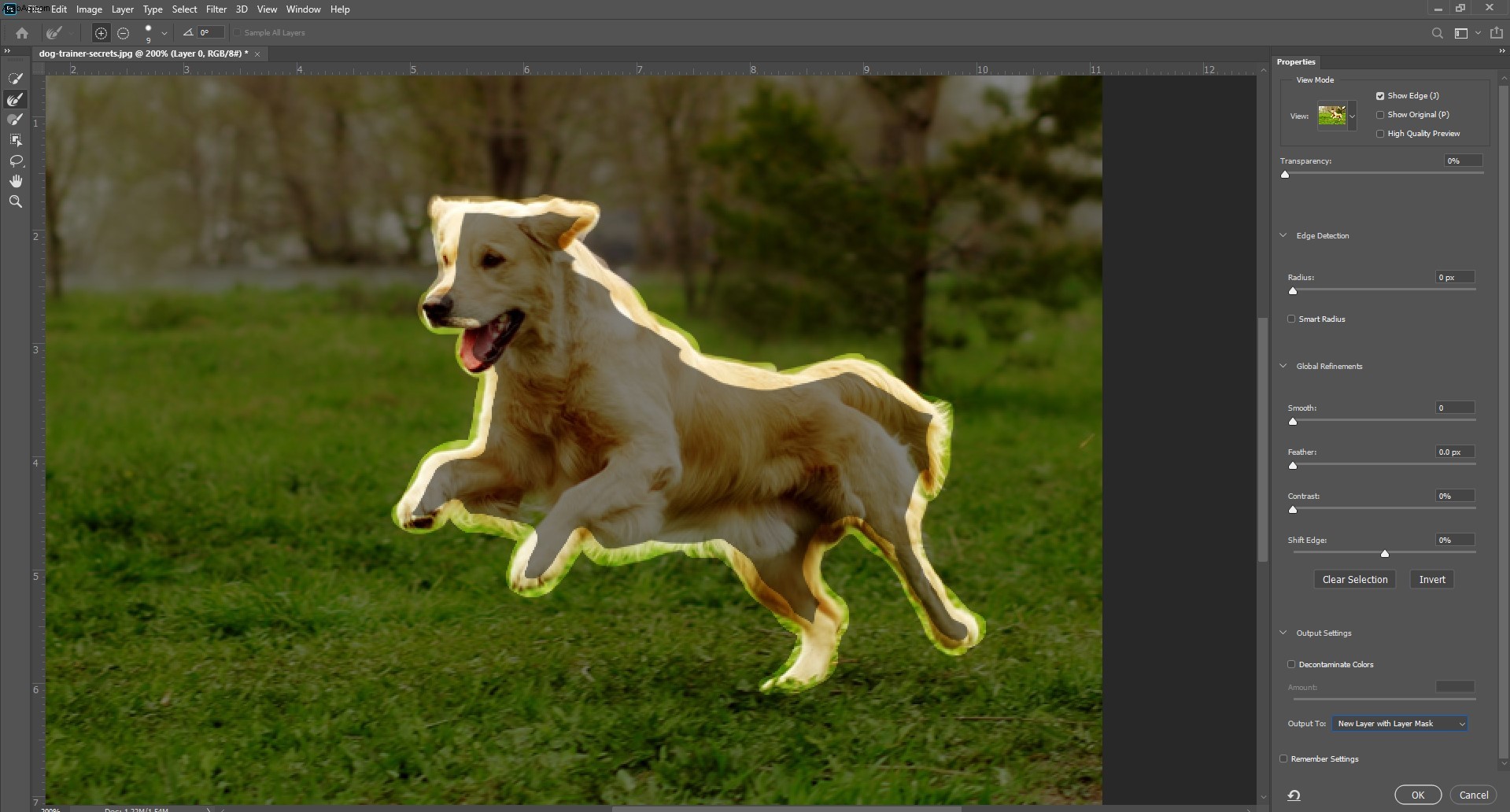
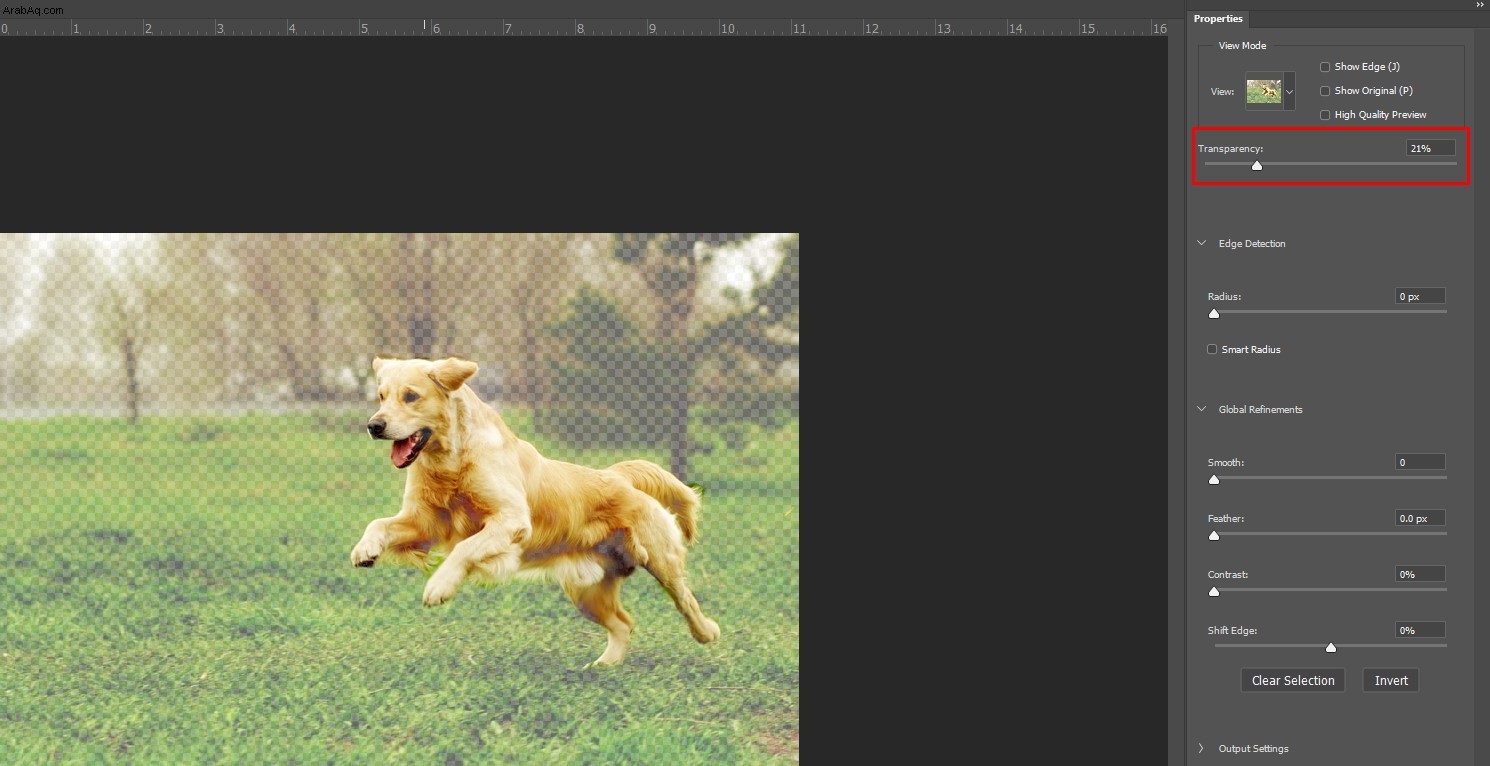
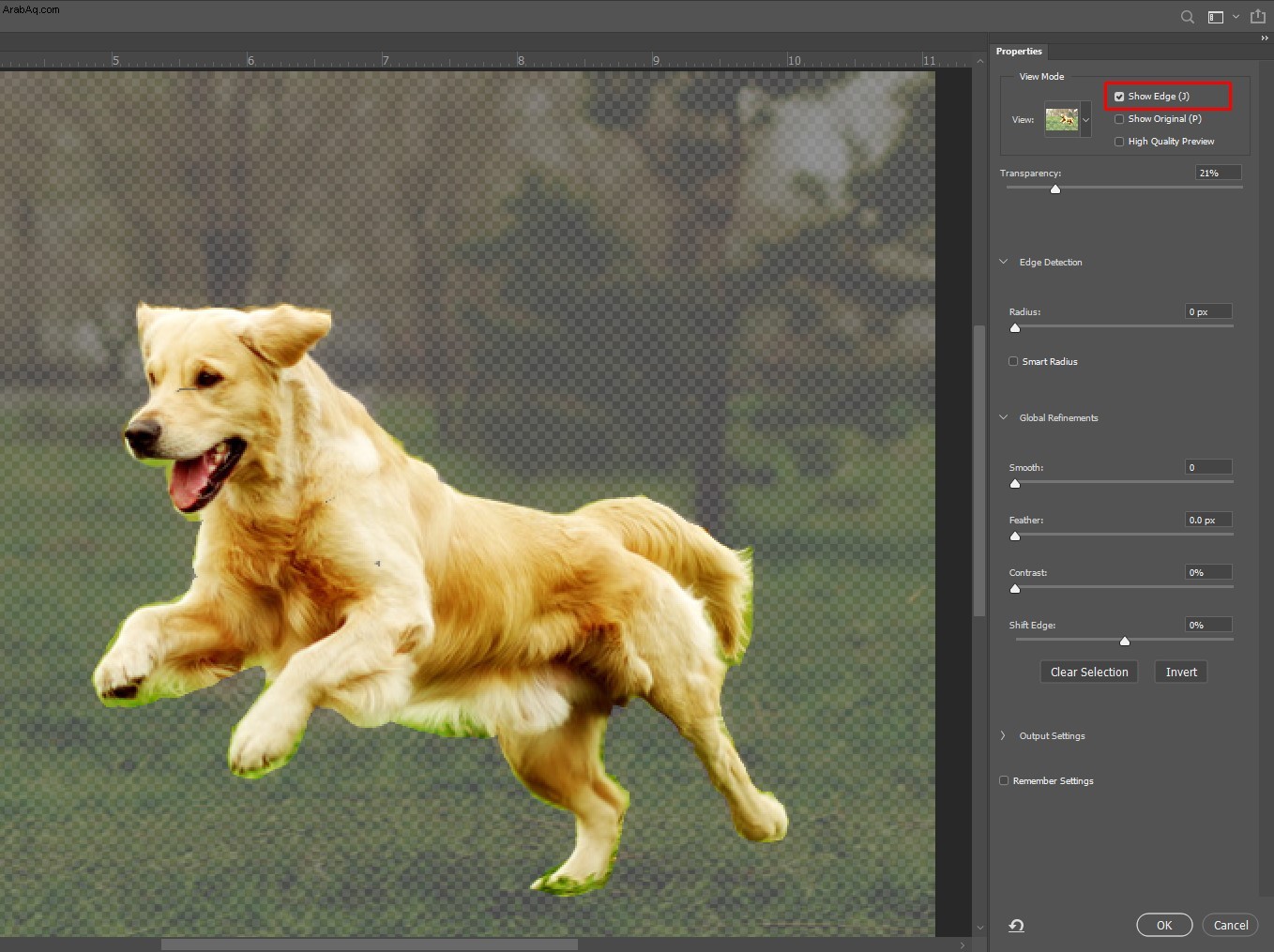
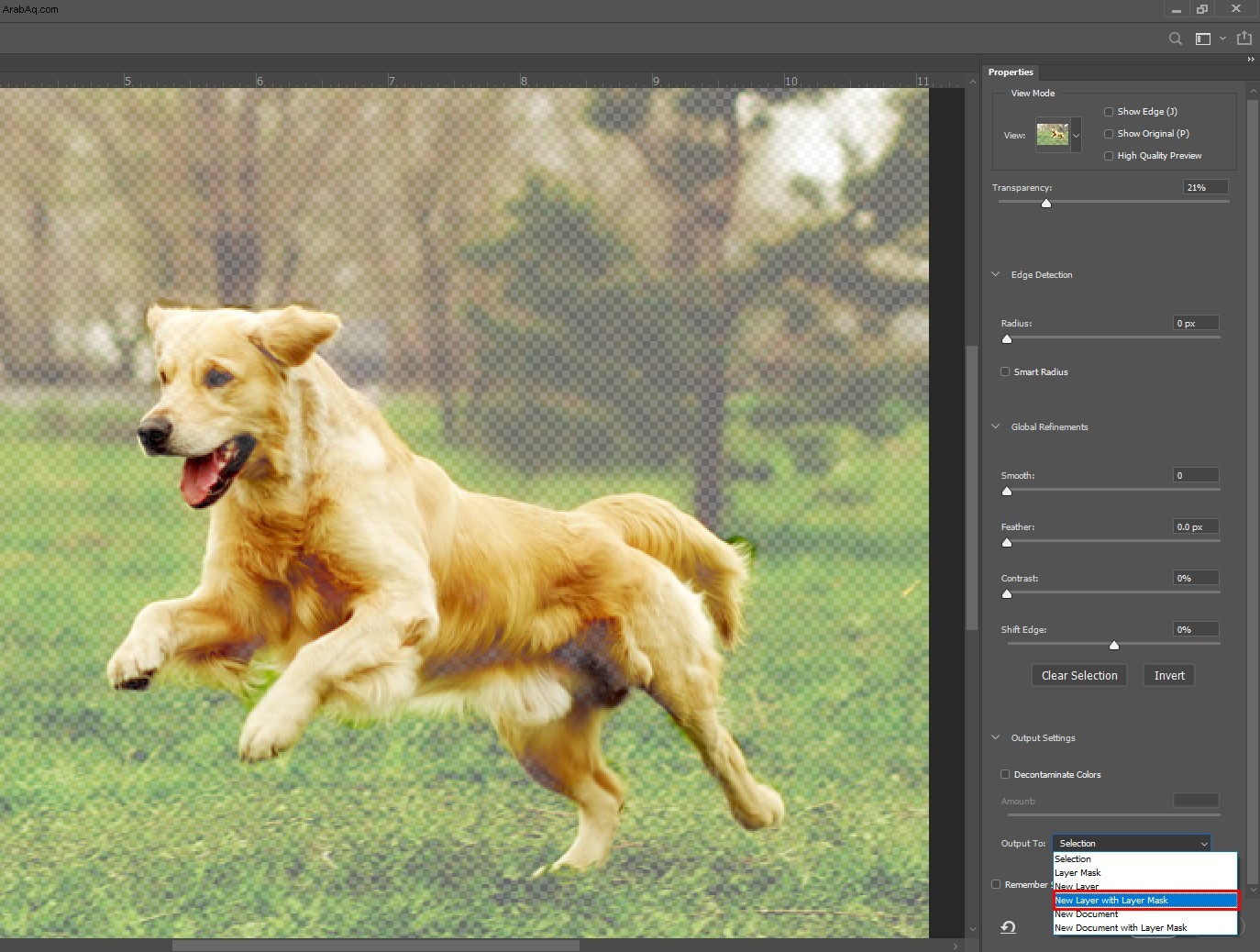
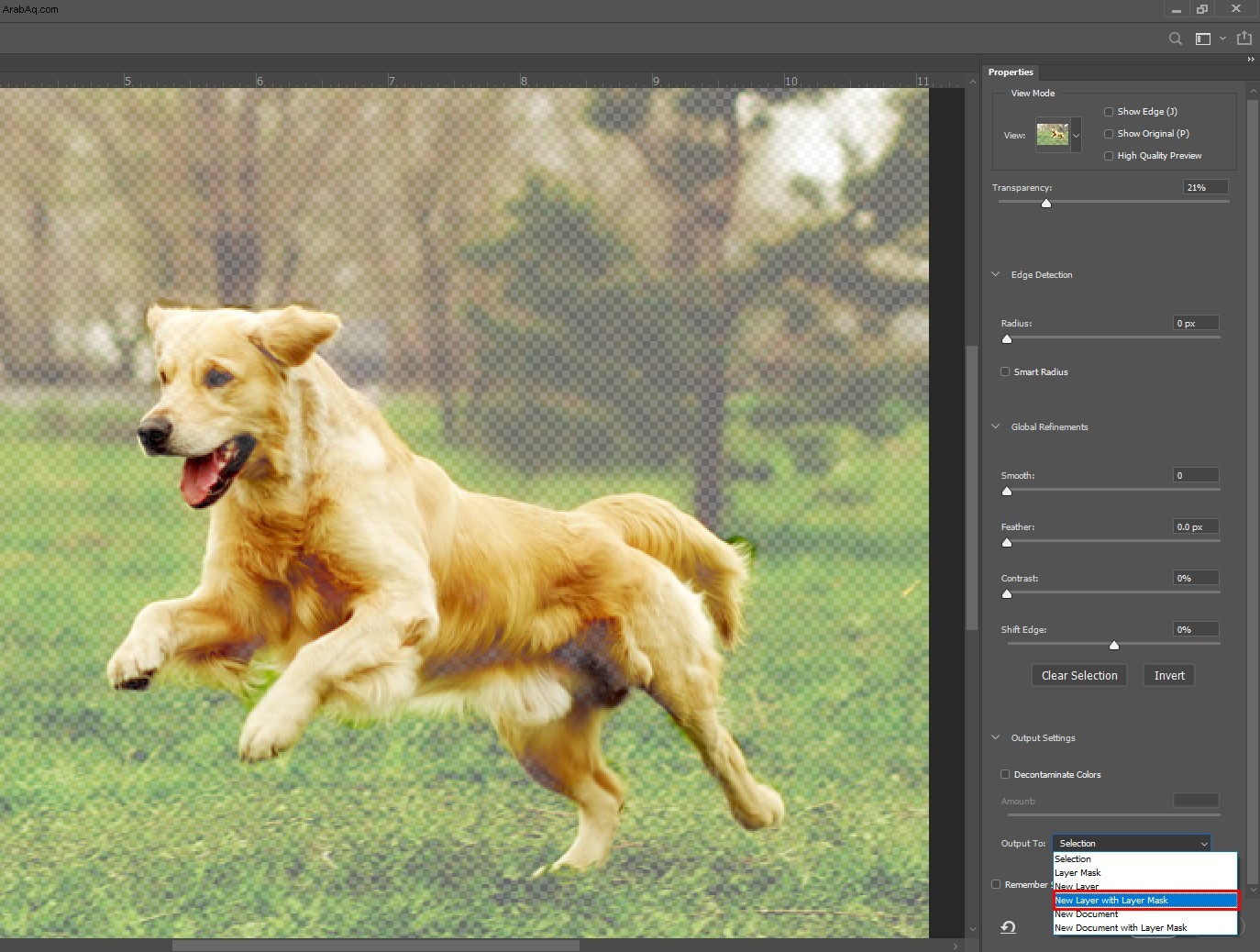
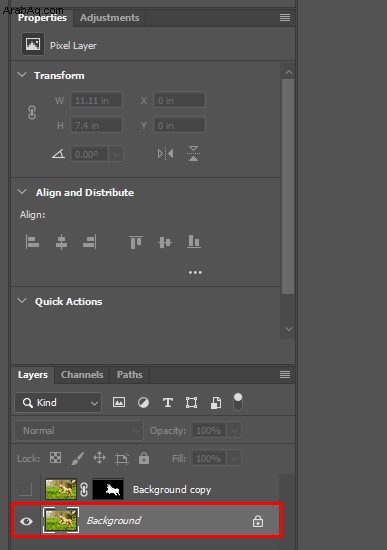
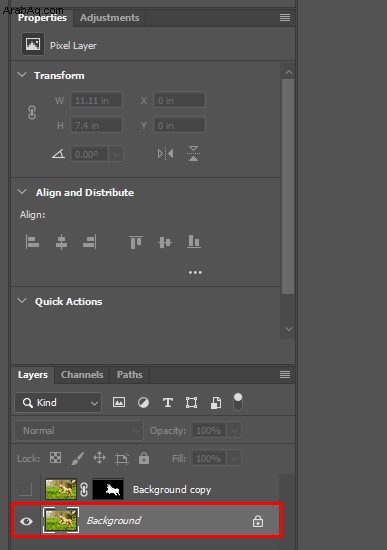
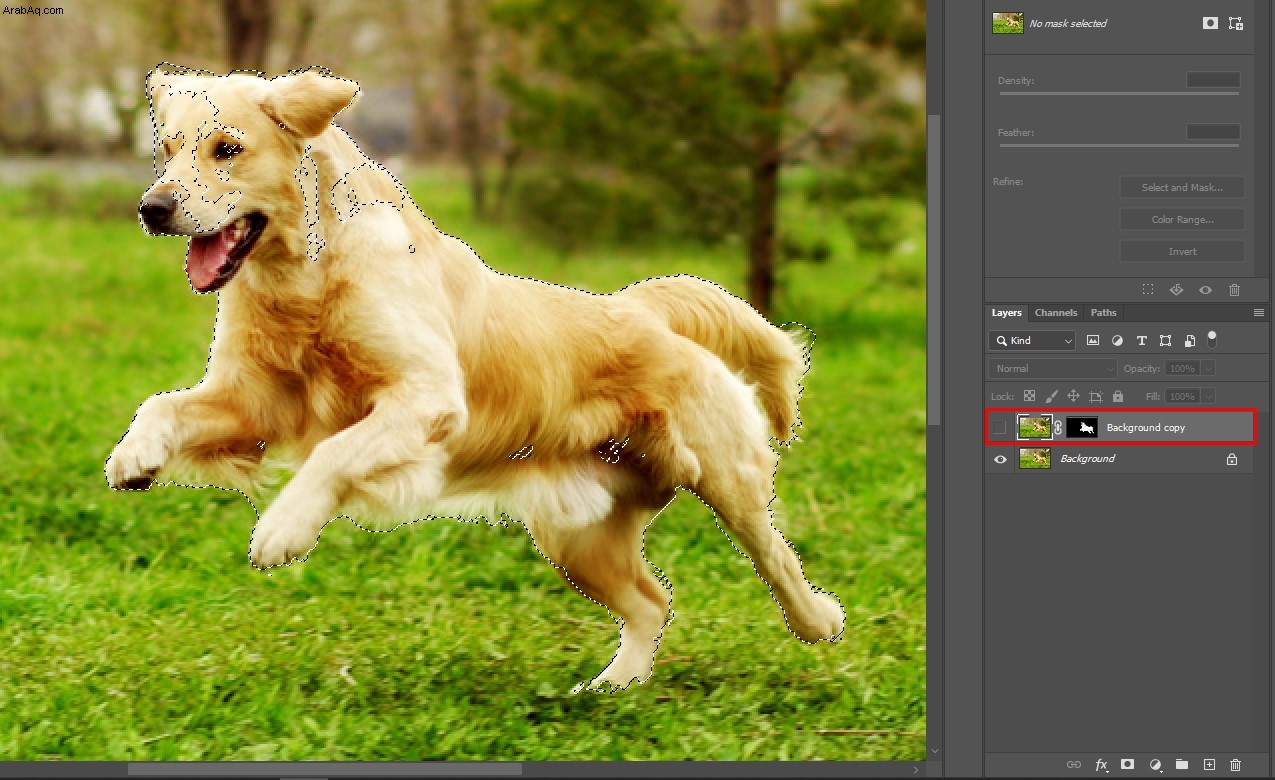
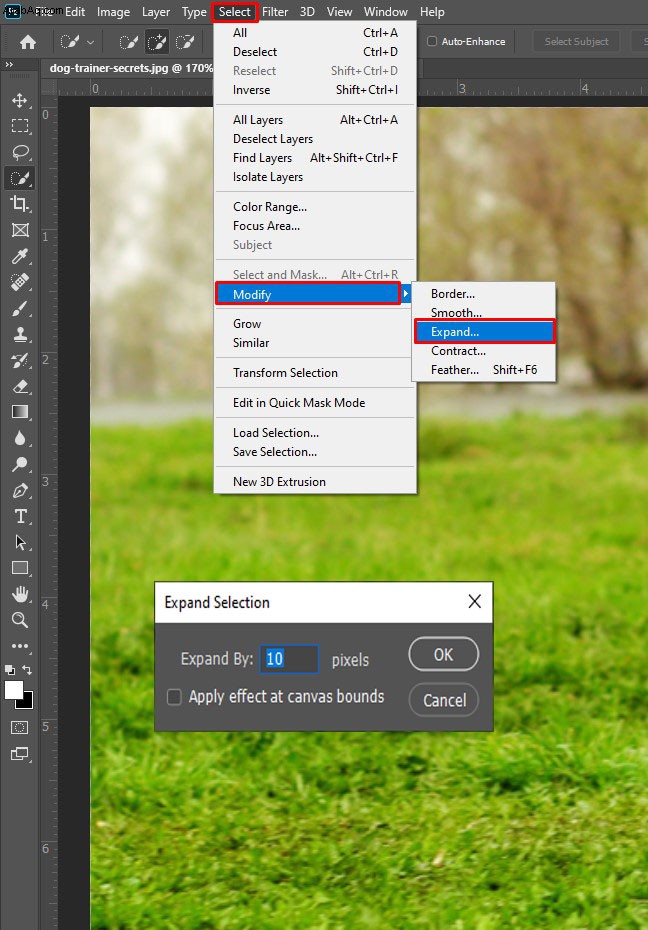
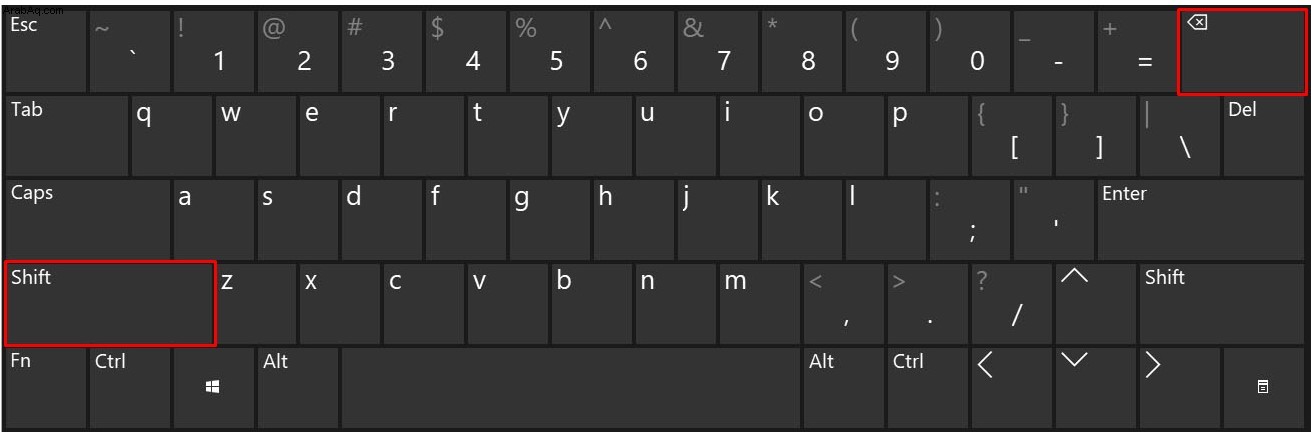
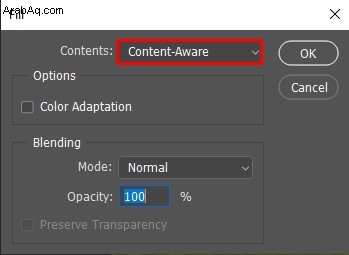
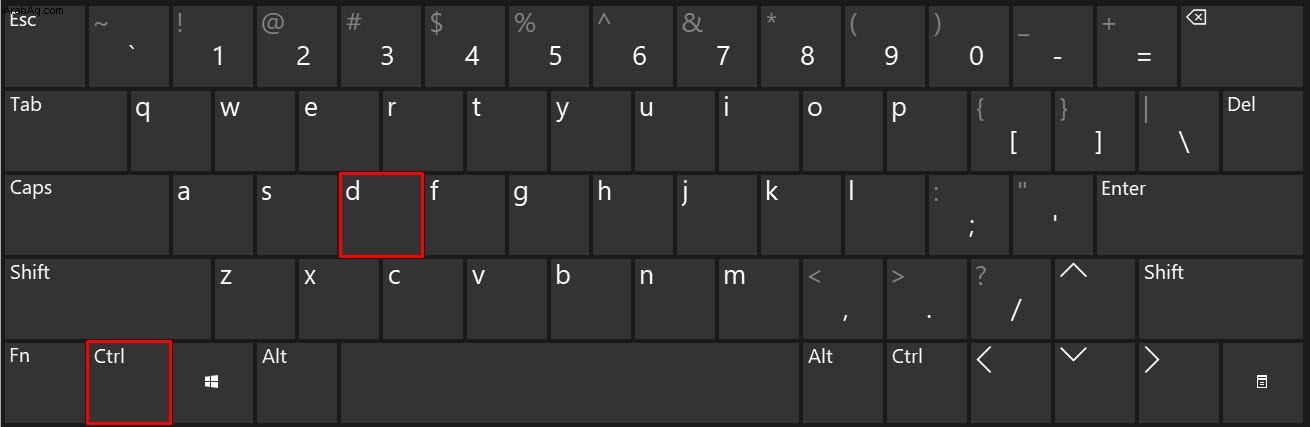
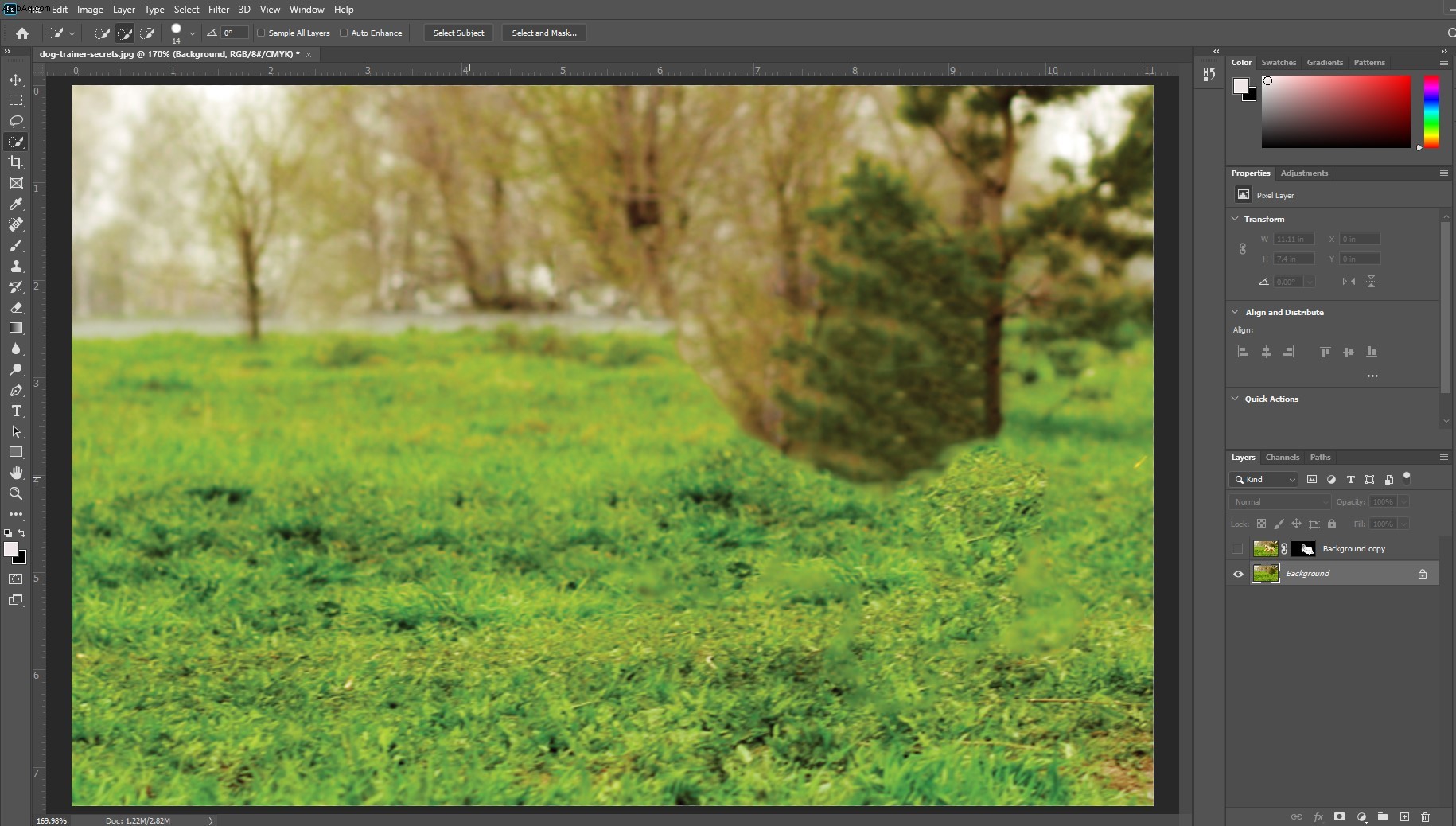
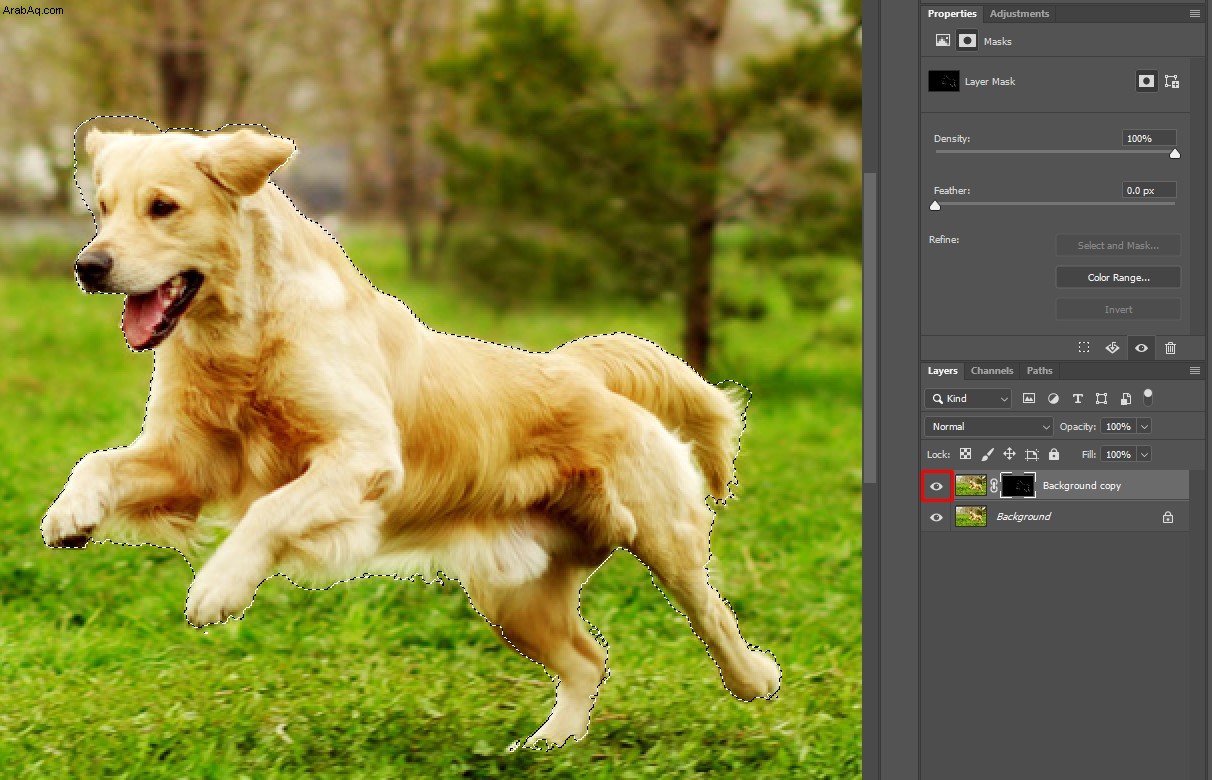
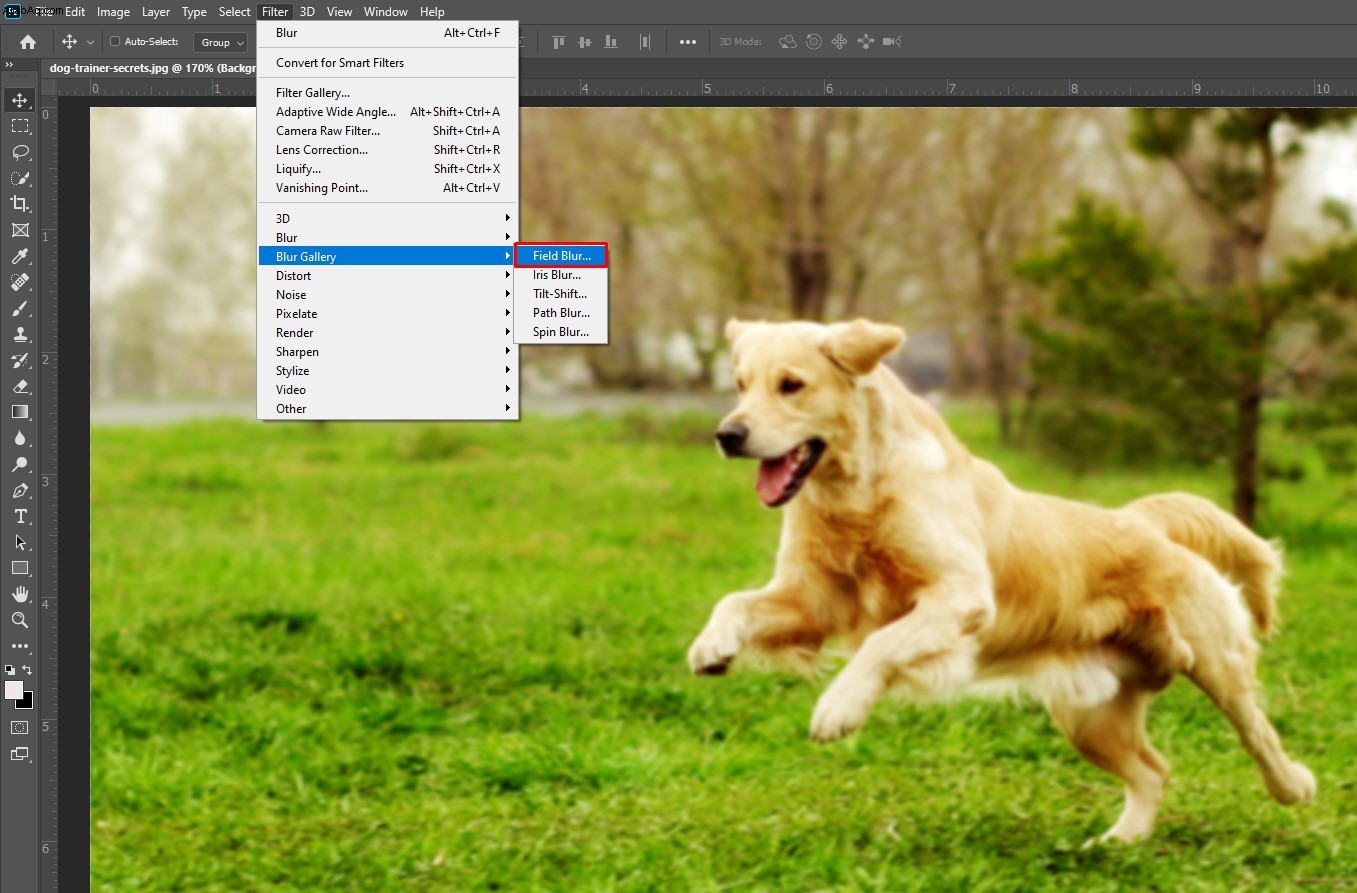
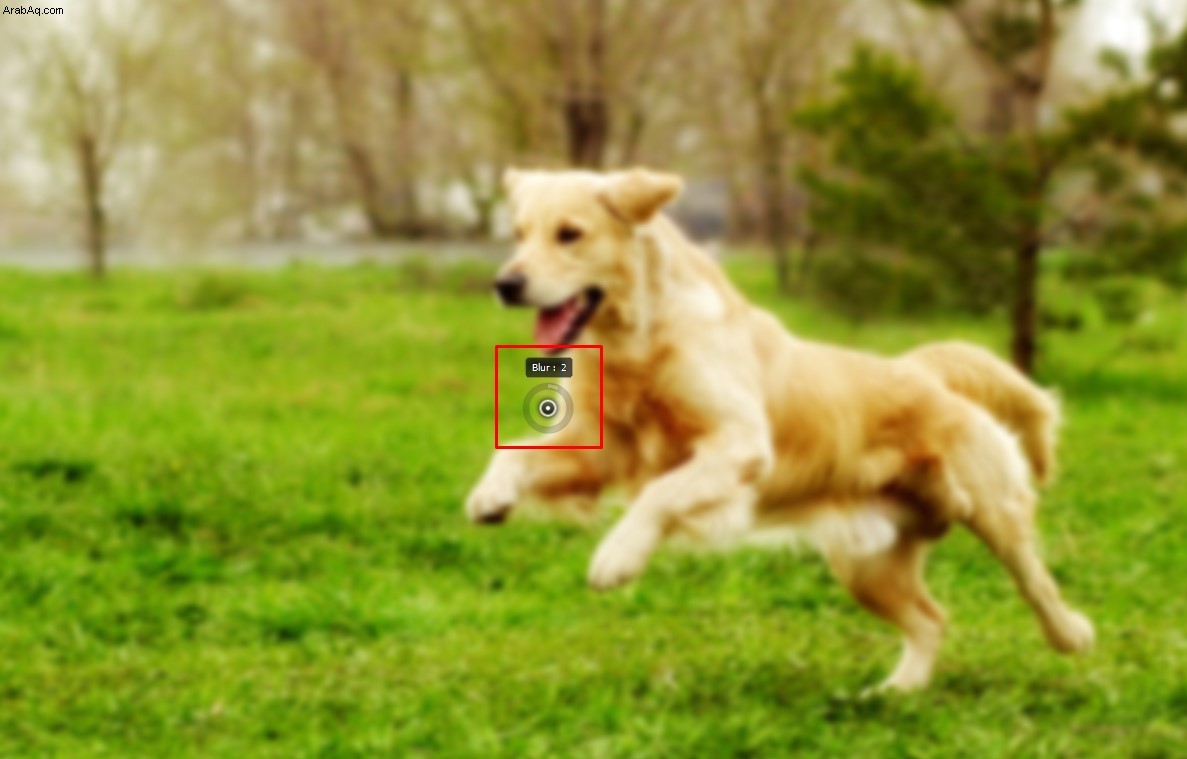

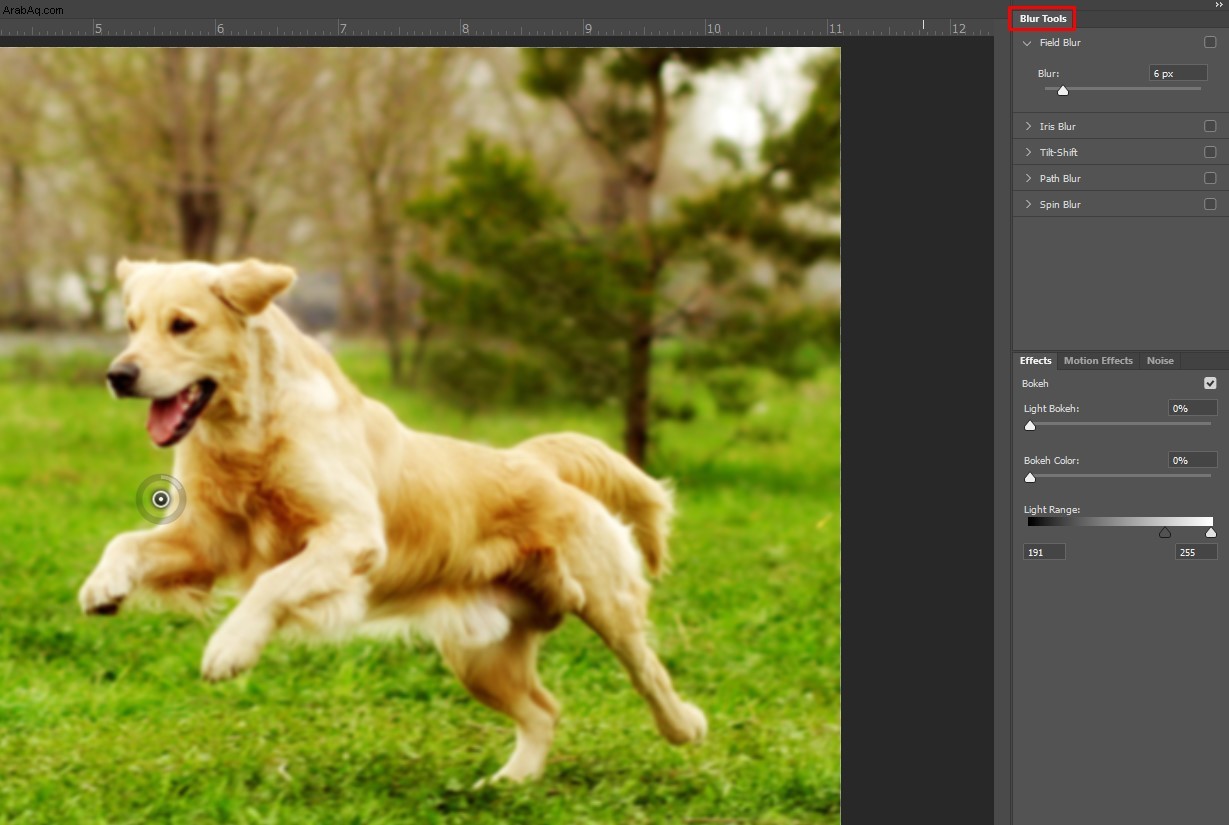
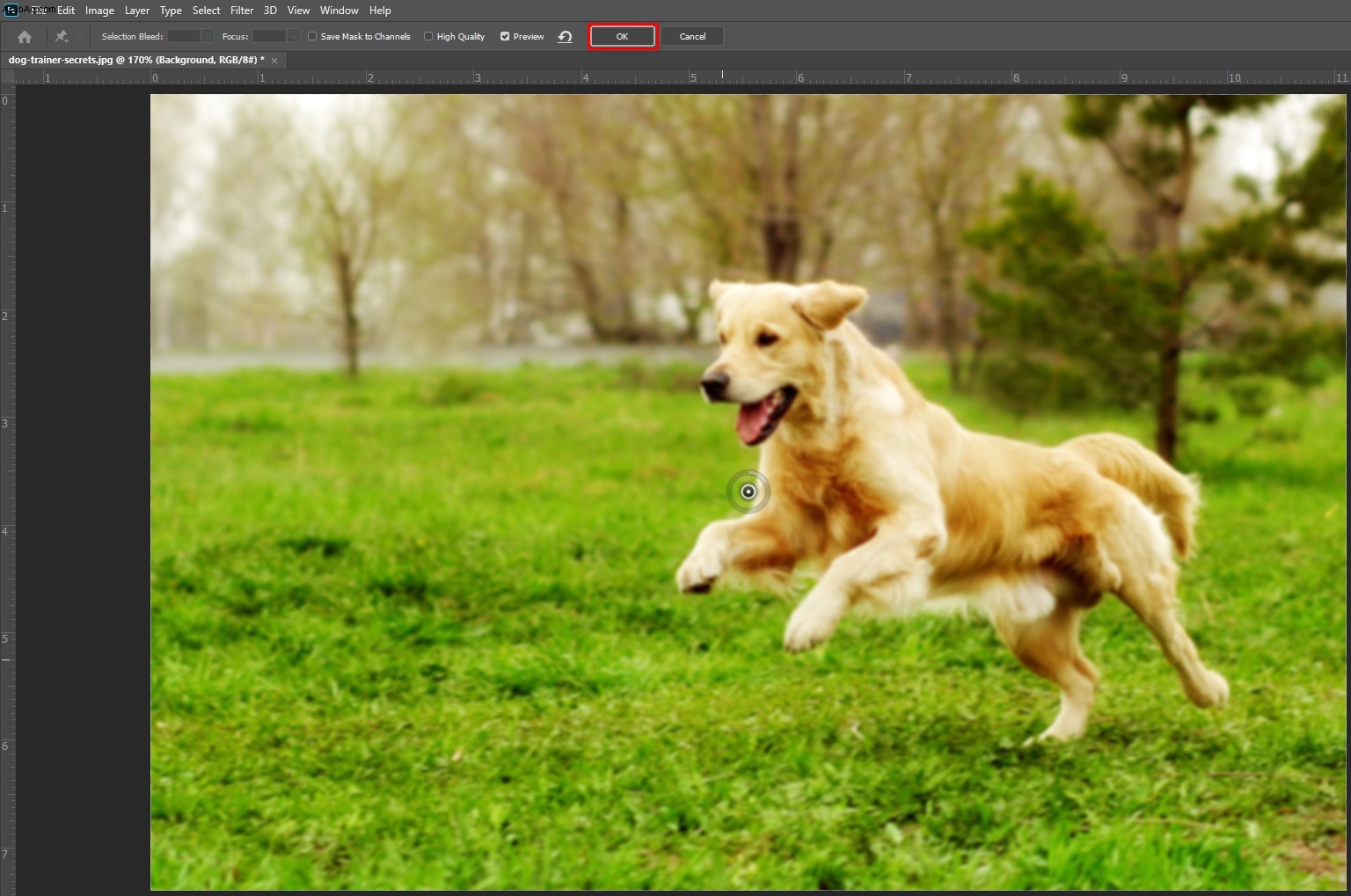


كيفية تعتيم الخلفية في صورة باستخدام GIMP
إذا كنت معتادًا على برنامج GIMP ، وهو برنامج مفتوح المصدر لمعالجة الصور ، فاتبعه لمعرفة كيفية تعتيم خلفية صورتك باستخدامه.
- افتح برنامج GIMP وحدد ملف من القائمة.
- ثم انقر فوق فتح ، واختر الصورة التي تريد تعديلها ، وانقر على فتح للتأكيد.
- بعد ذلك ، ضمن الطبقات ، انقر بزر الماوس الأيمن على اسم الصورة وحدد تكرار الطبقات .
- أعد تسمية الطبقة الخلفية .
- الآن ، استخدم المسارات ، تحديد غامض ، أو التحديد المجاني أداة لتحديد مقدمة الصورة.
- انسخ الصورة ، وحدد طبقات> طبقة جديدة من القائمة ، ثم قم بتسميتها المقدمة .
- اختر نقل أداة من مربع الأدوات وانقر خارج المقدمة.
- بعد ذلك ، انقر على طبقة الخلفية واختر عوامل التصفية .
- من هنا ، يمكنك اختيار Simple Blur ، Motion Blur ، أو Gaussian Blur لخلفيتك.
كيفية تعتيم الخلفية في صورة باستخدام خدمة ويب عبر الإنترنت
إذا كنت لا تريد استخدام برنامج فوتوشوب ، فهناك خدمات متاحة عبر الإنترنت ستؤدي المهمة. ستتيح لك أداة عبر الإنترنت مثل Fotor الحصول على صور ذات مظهر احترافي في وقت قصير دون الحاجة إلى تنزيل برامج إضافية على جهازك.
انتقل إلى الموقع وقم بتحميل الصورة التي تريد تحريرها ، ثم اتبع الإرشادات الخاصة بكيفية الحصول على أفضل النتائج لصورتك.
محو كيوم
إذا كنت تريد تعتيم خلفية صورتك ، نأمل أن تكون قد وجدت الحل في هذه المقالة. إن تعلم كيفية استخدام التأثيرات لتعديل صورك لا يقدر بثمن إذا كنت تسعى لتحقيق أقصى استفادة من صورك.
ما هو برنامج تحرير الصور الذي تستخدمه؟ ما هي الخيارات التي تستخدمها لطمس الخلفية؟ أخبرنا في قسم التعليقات أدناه.